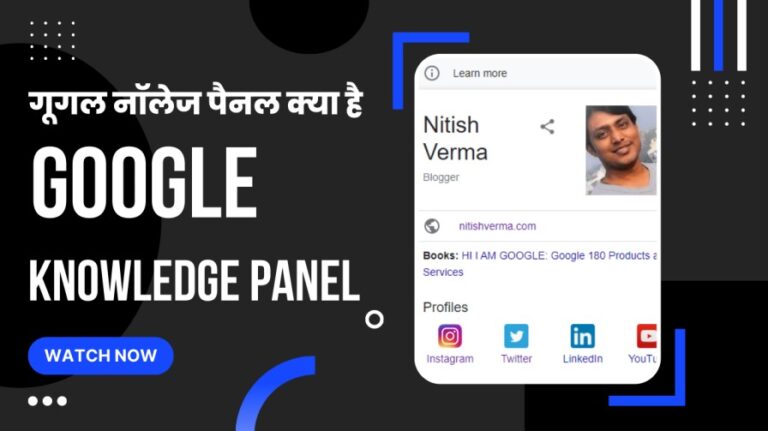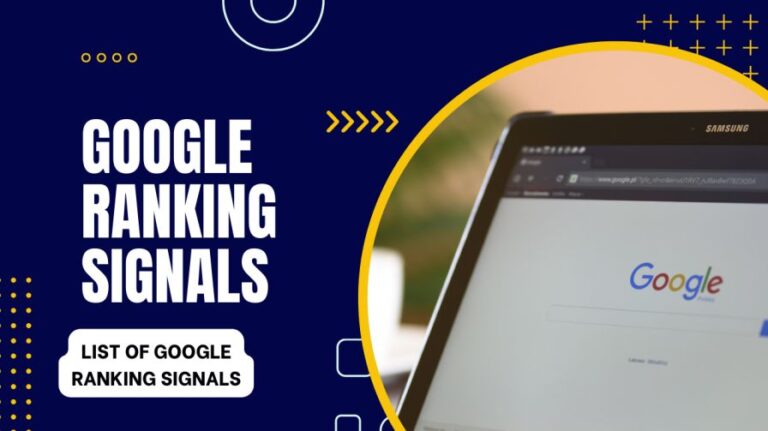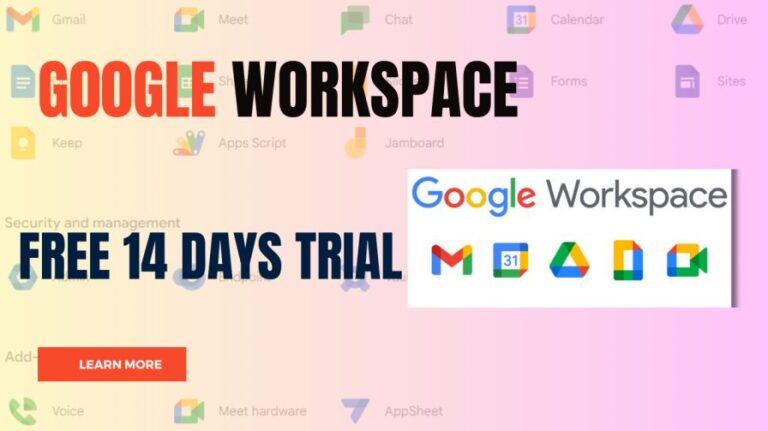Google Merchant Center सेटअप कैसे करें?

किसी भी सफल Google Shopping campaign के पीछे, एक बढ़िया Google Merchant Center Account होता है। हम समझते हैं कि अपनी Google शॉपिंग सेटिंग बदलने में फंसना और इसे स्वयं सीखने का प्रयास करना आकर्षक हो सकता है। हालांकि, यदि आप गूगल मर्चेंट सेंटर का प्रभावी ढंग से उपयोग नहीं कर रहे हैं, तो सबसे अनुकूल product listing advertising (PLA) भी विफल हो जाएंगे। क्यों?
ठीक है, आपका Google Merchant Center Account वह पोर्टल है जो आपकी ई-कॉमर्स साइट को Google Ads से जोड़ता है। स्टॉक, उत्पाद प्रकार, विवरण… आपको अपने Google शॉपिंग विज्ञापनों को सही लोगों के सामने लाने की आवश्यकता है और यह आपके डेटा को सीधे आपके Google मर्चेंट सेंटर अकाउंट से लेकर आसानी से किया जा सकता है। आइए आपको सेट करते हैं।
Google Merchant Center क्या है?
गूगल मर्चेंट सेंटर एक मुफ़्त प्लेटफ़ॉर्म है जो व्यवसायों को अपना प्रोडक्ट डेटा गूगल को सबमिट करने देता है। यह डेटा फिर गूगल शॉपिंग, गूगल सर्च और अन्य गूगल प्रॉपर्टीज़ में आपके प्रोडक्ट्स को डिस्प्ले करने के लिए इस्तेमाल होता है।
Google मर्चेंट सेंटर एक सिंगल ऑनलाइन डैशबोर्ड है जहां ऑनलाइन बिज़नेस अपने ईकॉमर्स प्रोडक्ट्स की अपनी उपस्थिति को मैनेज करते हैं और आवश्यकतानुसार अपनी ऑनलाइन लिस्टिंग में परिवर्तन करते हैं।
गूगल मर्चेंट सेंटर आपकी दुकान और प्रोडक्ट्स की जानकारी को Google में लाने और उसे पूरे Google के खरीदारों के लिए उपलब्ध कराने में आपकी सहायता करता है। इसका मतलब है कि आपकी दुकानों और उत्पादों के बारे में सब कुछ ग्राहकों के लिए तब उपलब्ध होता है जब वे Google प्रॉपर्टी पर सर्च करते हैं।
Google Merchant Center के फायदे
गूगल मर्चेंट सेंटर इसलिए महत्वपूर्ण है क्योंकि यह व्यवसायों को बड़ी संख्या में संभावित ग्राहकों तक पहुंचने और अपनी वेबसाइट पर ट्रैफिक ड्राइव करने में मदद करता है। गूगल शॉपिंग दुनिया के सबसे लोकप्रिय शॉपिंग प्लेटफ़ॉर्मों में से एक है, और गूगल मर्चेंट सेंटर वहां अपने प्रोडक्ट्स को लिस्ट करने का एकमात्र तरीका है।
गूगल मर्चेंट सेंटर का उपयोग करने के कई फायदे हैं, जिनमें शामिल हैं:
- विजिबिलिटी में वृद्धि: आपके प्रोडक्ट गूगल शॉपिंग, गूगल सर्च और अन्य गूगल प्रॉपर्टीज़ में प्रदर्शित होंगे। इसका मतलब है कि संभावित ग्राहक आपके प्रोडक्ट्स को आसानी से खोज पाएंगे।
- अधिक ट्रैफिक: गूगल मर्चेंट सेंटर आपको अपनी वेबसाइट पर अधिक ट्रैफिक ड्राइव करने में मदद कर सकता है। इसलिए क्योंकि आपके प्रोडक्ट उन संभावित ग्राहकों के सामने प्रदर्शित होंगे जो पहले से ही आपकी ऑफर्स में रुचि रखते हैं।
- उच्च बिक्री: बढ़ी हुई ट्रैफिक से उच्च बिक्री हो सकती है। क्योंकि आप अधिक संभावित ग्राहकों तक पहुंच सकेंगे और उन्हें अपने प्रोडक्ट खरीदने के लिए राज़ी कर सकेंगे।
- ब्रांड की जागरूकता में सुधार: गूगल मर्चेंट सेंटर आपके brand awareness में सुधार करने में मदद कर सकता है। क्योंकि आपके प्रोडक्ट उन संभावित ग्राहकों के सामने प्रदर्शित होंगे जिन्होंने पहले आपके ब्रांड के बारे में नहीं सुना होगा।
- अपने ग्राहकों के बारे में बेहतर जानकारी: गूगल मर्चेंट सेंटर आपको यह जानकारी प्रदान करता है कि आपके ग्राहक आपके प्रोडक्ट्स के साथ किस तरह इंटरैक्ट कर रहे हैं। यह जानकारी आपको अपनी product listings और marketing campaigns को बेहतर बनाने में मदद कर सकती है।
गूगल मर्चेंट सेंटर आपके व्यवसाय के लिए एक डिजिटल स्टोरफ्रंट की तरह है। यह आपको दुनिया भर के लाखों संभावित ग्राहकों को अपने उत्पाद दिखाने देता है।
Google Merchant Center के साथ रजिस्ट्रेशन से पहले
कई अन्य Google वेंचर्स में इसके इंटीग्रेशन के कारण, गूगल मर्चेंट सेण्टर सेट अप एक बहु-चरणीय प्रक्रिया है:
- कम से कम एक मौजूदा Google खाता हो, हालांकि मर्चेंट सेंटर को एकाधिक लॉगिन के लिए भी कॉन्फ़िगर किया जा सकता है।
- Google my business के भीतर एक वेरीफाई वेबसाइट और बिज़नेस, जिसके लिए स्वयं कई Google दिशानिर्देशों का पालन करने की आवश्यकता होती है जैसे कि एक वैलिड फिजिकल एड्रेस, कांटेक्ट नंबर, तकनीकी सहायता और एक सुरक्षित चेकआउट प्रक्रिया प्रदान करना।
- संपूर्ण प्रोडक्ट डेटा, जिसमें प्रोडक्ट का मूल्य, उपलब्धता और शिपिंग जानकारी शामिल है, Google द्वारा स्वीकार किए जाने वाले फॉर्मेट में, जैसे एक्सेल स्प्रेडशीट से प्राप्त TXT या XML फ़ाइलें हैं। कुछ मामलों में, मौजूदा ईकॉमर्स प्लेटफॉर्म से प्रोडक्ट डेटा इम्पोर्ट करना भी संभव है।
- GMC द्वारा आवश्यक सभी डेटा को सिंक करने के लिए ईकॉमर्स प्लेटफॉर्म द्वारा प्रदान किया गया API इंटीग्रेशन ।
Google Merchant Center Account Setup Kaise Kare
गूगल मर्चेंट सेंटर अकाउंट सेट करना गूगल शॉपिंग पर अपने प्रोडक्ट्स को दिखाने के लिए ज़रूरी कदम है। आइए, इस प्रक्रिया को आसान बनाते हैं:
1: गूगल अकाउंट बनाएँ
शुरुआत में, यह सुनिश्चित करें कि आपके पास गूगल अकाउंट है। अगर नहीं है तो आसानी से बना सकते हैं। एक नया गूगल मर्चेंट सेंटर अकाउंट बनाने के लिए, आपको सबसे पहले यह निर्धारित करना होगा कि किस ईमेल का उपयोग करना है। उसी Google ईमेल पते का उपयोग करने की सलाह दी जाती है जिसे आपने अपने Google Ads खाते से लिंक किया है या गूगल सर्च कंसोल में अपनी वेबसाइट को जोड़ा है। हालाँकि इसकी आवश्यकता नहीं है।
2: गूगल मर्चेंट सेंटर अकाउंट बनाएँ
गूगल मर्चेंट सेंटर वेबसाइट पर जाएँ और “मुफ्त में साइन अप करें” पर क्लिक करें।

अपना नाम और संपर्क विवरण भरें। यह भी बताना होगा कि आपका व्यवसाय ऑनलाइन, भौतिक स्टोर में या दोनों में संचालित होता है। गूगल की सेवा की शर्तें स्वीकार करना न भूलें।
3: अपने बिज़नेस की जानकारी जोड़ें
अपने व्यवसाय के प्रकार के आधार पर, व्यवसाय का नाम, पता, वेबसाइट और संपर्क जानकारी जैसे विवरण प्रदान करें। गूगल वेरिफिकेशन के लिए आपका फ़ोन नंबर भी मांग सकता है।
- “Business address” में जहां आपका पंजीकृत है वो अड्रेस जोड़ें।
- मर्चेंट सेंटर का टाइम जोन आपके द्वारा “Business address” के तहत चुने गए देश के आधार पर स्वचालित रूप से भर जाता है। एक बार जब आप एक खाता बना लेते हैं, तो आप अपने खाते की सेटिंग में टाइम जोन बदल सकते हैं।
- business’s name में आपके बिज़नेस का नाम आपके व्यवसाय का नाम, आपकी वेबसाइट का नाम या आपके स्टोर का नाम हो सकता है।
- आपके द्वारा अपने business name के रूप में दर्ज किया गया नाम आपके मर्चेंट सेंटर अकाउंट के नाम के रूप में उपयोग किया जाएगा, और यूजर्स इस नाम को संपूर्ण Google पर देखेंगे।
- एक वैलिड फ़ोन नंबर प्रदान करें और वेरीफाई करें।
- अपना Merchant Center खाता ऑनबोर्डिंग पूर्ण करने से पहले आपको फ़ोन वेरिफिकेशन प्रक्रिया पूरी करनी होगी.
नोट: टाइम जोन बदलने से आपके प्रदर्शन मीट्रिक की गणना और रिपोर्ट करने का तरीका बदलजाएगा। यदि आप अपना समय क्षेत्र बदलते हैं, तो ये परिवर्तन आपके द्वारा परिवर्तन करने से पहले जोड़े गए डेटा पर लागू नहीं होगा।
4: अपनी वेबसाइट को वेरीफाई करें
अपनी वेबसाइट को मर्चेंट सेंटर अकाउंट से जोड़ने के लिए, ownership का प्रमाण देना होगा। गूगल आपका मार्गदर्शन करेगा, जिसमें HTML टैग जोड़ना या साइट पर HTML फ़ाइल अपलोड करना शामिल हो सकता है। अगर आप गूगल एनालिटिक्स का उपयोग करते हैं तो उसके द्वारा भी सत्यापित कर सकते हैं।
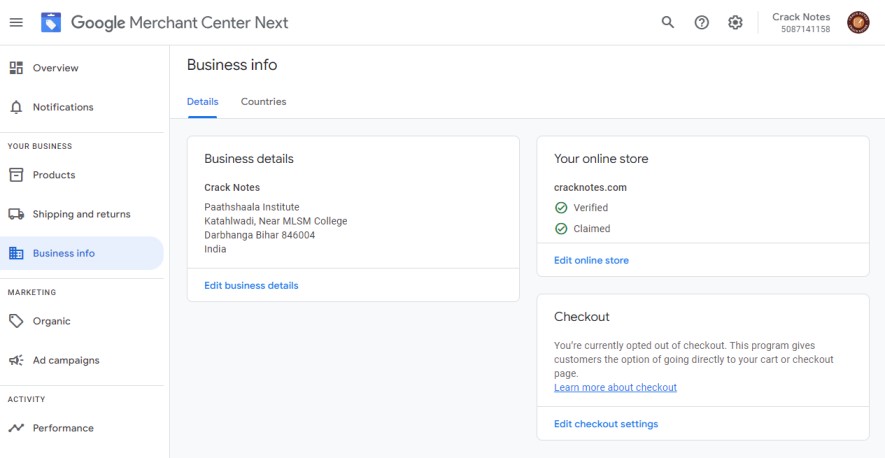
5: शिपिंग सेट करें
शिपिंग करने वाले देश, पसंदीदा मुद्रा और डिलीवरी स्थान का चयन करें।
6: सेल्स टैक्स सेट करें
गूगल आपके व्यवसाय स्थान के आधार पर टैक्स सेटअप का सुझाव देगा। आप गूगल को टैक्स की गणना करने दे सकते हैं या मैन्युअली सेट कर सकते हैं। साथ ही, शिपिंग और हैंडलिंग शुल्कों पर टैक्स लगाने का फैसला भी कर सकते हैं। कर कानूनों के अनुपालन के लिए टैक्स सलाहकार से परामर्श लेना बुद्धिमानी होगी।
7: प्रोडक्ट जोड़ें
अब मज़ेदार हिस्सा आ गया – अपने प्रोडक्ट जोड़ना! गूगल वेबसाइट से सीधे जोड़ने से लेकर एक-एक या बैच में मैन्युअली ऐड करने तक कई विकल्प प्रदान करता है। प्रोडक्ट डेटा ऑप्टिमाइज़ करने के लिए ये टिप्स रखें:
- उच्च गुणवत्ता वाली तस्वीरें उपयोग करें
- descriptive product titles
- मुख्य विशेषताओं पर ज़ोर देते हुए विवरण लिखें
- सभी आवश्यक विशेषताओं को शामिल करें
- संभव हो तो गूगल की प्रोडक्ट श्रेणियों का प्रयोग करें
8: गूगल की प्रोडक्ट नीतियों को रिव्यु करें
रिफंड, रिटर्न और कंटेंट दिशानिर्देशों सहित नीतियों से परिचित हों। अपने प्रोडक्ट्स को इनके अनुरूप बनाएँ।
9: Submit for Review करें
सभी कदम पूरे होने पर, Review के लिए अकाउंट सबमिट करने के लिए प्रोम्प्ट आएगा। यह विकल्प चुनें, गूगल समीक्षा करेगा और अकाउंट अप्रूव करेगा।
बस! अब आप गूगल शॉपिंग के माध्यम से व्यापक दर्शकों तक अपने प्रोडक्ट्स को प्रदर्शित करने के लिए तैयार हैं।
Google Merchant Center में प्रोडक्ट कैसे जोड़ें?
गूगल मर्चेंट सेंटर में प्रोडक्ट्स ऐड करने के लिए 4 मुख्य तरीके हैं:
- WooCommerce से इंटीग्रेशन
अगर आप पहले से ही अपने प्रोडक्ट्स को मैनेज करने के लिए WooCommerce का उपयोग कर रहे हैं, तो आप WooCommerce अकाउंट को गूगल मर्चेंट सेंटर से इंटीग्रेट कर सकते हैं। ऐसा करने से आपके सभी प्रोडक्ट्स अपने आप गूगल मर्चेंट सेंटर में ऐड हो जाएंगे।
- प्रोडक्ट डाटा फ़ाइल से ऐड करें
अगर आपके पास पहले से प्रोडक्ट्स की डाटा फ़ाइल है, तो आप उसे गूगल मर्चेंट सेंटर पर अपलोड करके प्रोडक्ट्स ऐड कर सकते हैं। फ़ाइल का फॉर्मेट गूगल की गाइडलाइन के अनुसार होना चाहिए।
- गूगल शीट का उपयोग करें
गूगल मर्चेंट सेंटर एक प्रोडक्ट फ़ीड टेम्प्लेट प्रदान करता है। आप इस टेम्प्लेट को उपयोग करके अपना प्रोडक्ट फ़ीड बना सकते हैं और फिर उसे सबमिट कर सकते हैं।
- प्रोडक्ट्स को एक-एक करके मैन्युअली ऐड करें
अगर आपके पास केवल कुछ प्रोडक्ट्स हैं, तो आप उन्हें एक-एक करके मैन्युअली ऐड भी कर सकते हैं।
इनमें से सही तरीका चुनना आपकी ज़रूरतों पर निर्भर करता है। लेकिन ज्यादातर मामलों में WooCommerce या गूगल शीट का इस्तेमाल करना सबसे बेहतर रहता है।
मैन्युअली अपडेट किए गए प्रोडक्ट फीड
अगर आप अपनी फ़ाइल से या गूगल शीट्स टेम्पलेट का उपयोग करके प्रोडक्ट्स ऐड करते हैं, तो आपको अपने प्रोडक्ट्स में किसी भी परिवर्तन के बाद अपना प्रोडक्ट फ़ीड मैन्युअली अपडेट करना होगा।
ऐसा इसलिए क्योंकि गूगल मर्चेंट सेंटर आपकी फ़ाइल या गूगल शीट से प्रोडक्ट डेटा को एक दिन में सिर्फ एक बार फेच करता है।
अपना प्रोडक्ट फ़ीड मैन्युअली अपडेट करने के लिए, आपको गूगल मर्चेंट सेंटर से अपनी प्रोडक्ट डेटा फ़ाइल का नवीनतम संस्करण डाउनलोड करना होगा।
फिर उसमें अपने परिवर्तन करने होंगे और फ़ाइल को वापस गूगल मर्चेंट सेंटर पर अपलोड करना होगा।
अगर आप गूगल शीट्स टेम्पलेट का उपयोग कर रहे हैं, तो आप गूगल शीट में “सबमिट” बटन पर क्लिक करके भी अपना प्रोडक्ट फ़ीड मैन्युअली अपडेट कर सकते हैं।
निष्कर्ष
गूगल मर्चेंट सेंटर में प्रोडक्ट्स ऐड करने का सबसे अच्छा तरीका आपकी विशिष्ट ज़रूरतों पर निर्भर करता है।
अगर आपके पास बहुत सारे प्रोडक्ट्स हैं या आप अपने प्रोडक्ट्स में अक्सर बदलाव करते हैं, तो आपको अपने WooCommerce अकाउंट को गूगल मर्चेंट सेंटर से जोड़ना चाहिए या गूगल शीट्स टेम्पलेट का उपयोग करना चाहिए।
अगर आपके पास केवल कुछ प्रोडक्ट ऐड करने हैं तो आप उन्हें एक-एक करके भी ऐड कर सकते हैं।
नोट: मैन्युअली अपडेट किए गए प्रोडक्ट फ़ीड को प्रोसेस होने में गूगल मर्चेंट सेंटर को 24 घंटे तक का समय लग सकता है।
गूगल मर्चेंट सेंटर का उपयोग करने के टिप्स
- उच्च गुणवत्ता वाली प्रोडक्ट इमेजेस का उपयोग करें। प्रोडक्ट इमेजेस सबसे पहले संभावित ग्राहकों को दिखाई देती हैं, इसलिए अच्छा प्रभाव बनाना ज़रूरी है। स्पष्ट, उज्ज्वल और फोकस वाली उच्च गुणवत्ता वाली इमेजेस का उपयोग करें। इमेजेस आपके प्रोडक्ट का सही प्रतिनिधित्व करनी चाहिए।
- स्पष्ट और संक्षिप्त प्रोडक्ट विवरण लिखें। विवरण स्पष्ट, संक्षिप्त और जानकारीपूर्ण होना चाहिए। इसमें ग्राहकों को खरीदारी का निर्णय लेने के लिए ज़रूरी सभी जानकारी होनी चाहिए। प्रोडक्ट की विशेषताओं, लाभों और आयामों जैसे महत्वपूर्ण विवरण शामिल करें।
- सटीक प्रोडक्ट जानकारी का उपयोग करें। कीमत, शिपिंग लागत और उपलब्धता सहित प्रोडक्ट की सभी जानकारी सटीक होनी चाहिए। इससे ग्राहकों को अच्छा अनुभव मिलेगा।
- खोज के लिए प्रोडक्ट शीर्षकों का ऑप्टिमाइज़ेशन करें। प्रासंगिक कीवर्ड्स का प्रयोग करते हुए खोज के लिए शीर्षक ऑप्टिमाइज़ करें।
- प्रोडक्ट फ़ीड अपडेट रखें। सबसे नए प्रोडक्ट जानकारी के लिए नियमित अपडेट करें।
इन बेस्ट प्रैक्टिसेज का पालन कर गूगल मर्चेंट सेंटर पर अपनी लिस्टिंग्स का प्रदर्शन बेहतर करें और अधिक ग्राहकों तक पहुंचें।

![[2024 Guide] गूगल न्यूज़ में वेबसाइट कैसे जोड़ें? | Add Website To Google News Publisher Center 6 [2024 Guide] गूगल न्यूज़ में वेबसाइट कैसे जोड़ें? | Add Website To Google News Publisher Center](https://www.nitishverma.com/wp-content/uploads/2021/12/Add-Website-To-Google-News-768x431.jpg)